如何破解图片防盗链
- 格式:doc
- 大小:24.50 KB
- 文档页数:2
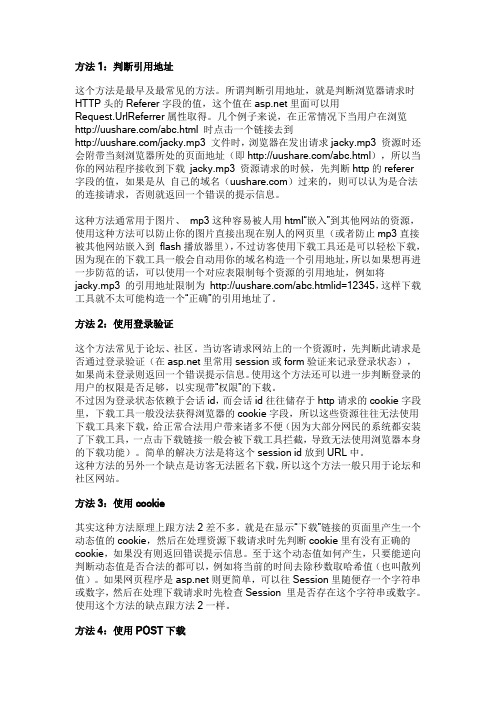
方法1:判断引用地址这个方法是最早及最常见的方法。
所谓判断引用地址,就是判断浏览器请求时HTTP头的Referer字段的值,这个值在里面可以用Request.UrlReferrer属性取得。
几个例子来说,在正常情况下当用户在浏览/abc.html 时点击一个链接去到/jacky.mp3 文件时,浏览器在发出请求jacky.mp3 资源时还会附带当刻浏览器所处的页面地址(即/abc.html),所以当你的网站程序接收到下载jacky.mp3 资源请求的时候,先判断http的referer字段的值,如果是从自己的域名()过来的,则可以认为是合法的连接请求,否则就返回一个错误的提示信息。
这种方法通常用于图片、mp3这种容易被人用html“嵌入”到其他网站的资源,使用这种方法可以防止你的图片直接出现在别人的网页里(或者防止mp3直接被其他网站嵌入到flash播放器里),不过访客使用下载工具还是可以轻松下载,因为现在的下载工具一般会自动用你的域名构造一个引用地址,所以如果想再进一步防范的话,可以使用一个对应表限制每个资源的引用地址,例如将jacky.mp3 的引用地址限制为/abc.htmlid=12345,这样下载工具就不太可能构造一个“正确”的引用地址了。
方法2:使用登录验证这个方法常见于论坛、社区。
当访客请求网站上的一个资源时,先判断此请求是否通过登录验证(在里常用session或form验证来记录登录状态),如果尚未登录则返回一个错误提示信息。
使用这个方法还可以进一步判断登录的用户的权限是否足够,以实现带“权限”的下载。
不过因为登录状态依赖于会话id,而会话id往往储存于http请求的cookie字段里,下载工具一般没法获得浏览器的cookie字段,所以这些资源往往无法使用下载工具来下载,给正常合法用户带来诸多不便(因为大部分网民的系统都安装了下载工具,一点击下载链接一般会被下载工具拦截,导致无法使用浏览器本身的下载功能)。

电脑小技巧图片防盗的有效方法图片防盗的有效方法图片防盗:是不想自己的图片被别人使用。
图片防盗链:是不想自己的图片被别人使用,且消耗的是自己的服务器流量。
图片防盗是困难的,完美的图片防盗几乎是不可能。
但还是有很多方法能够减少图片盗用。
隐藏图片使用空白图片覆盖真实图片这个方法可以让别人无法获取真实的图片,除非查看源代码。
你可以把真实的图片做为背景图片,而使用一张透明图片匹配尺寸并覆盖到真实图片上面。
这样,当别人使用右键查看或保存图片的时候,得到的是这张透明图片。
这里是2个JavaScript框架可以实现这种图片防盗链方法:dwProtector for MooTools(/mootools-image-protector-dwprotector)dwProtector for jQuery(/image-protector-plugin-for-jquery)p{text-indent:2em;}自动截切图片Super Simple Image Tiles(/imagetiles/)这是一个非常有效的图片防盗链方法。
它支持两种方案:让用户下载到的是被裁切过的图片;让用户下载到的是打上水印的图片;当用户尝试下载图片的时候,它就会进行截切或添加水印操作,但是这个方法也有很大的劣势:造成太多的服务器请求负荷,对网站整体性能影响不好你将拥有许多的图片文件。
使用带水印的图片(预先生成)预先给图片添加水印也是个防止图片被盗的有效方法,就算别人要盗,至少也为你免费宣传了一下自己的网站。
但缺点也来了:图片会看的不清楚或不美观了(这对于图片展示类的网站尤其重要,但又正是该类网站特尤其图片防盗)。
可以下载然后裁剪水印(当然,如果你是那种把水印放在图片中间或水印有图片这么1/3大的家伙,就不用担心这个问题了),要手动添加水印的话,可以使用PhotoShop,GIMP,轻松水印等软件。
也可以选择下面的一些在线图片水印工具:PicMarkr(详细介绍)(/picmarkr-online-add-to-the-picture-watermarking-services/)WatermarkT ool(/)使用水印(服务器端生成)使用服务器端自动为图片添加水印,是件省心的事情。
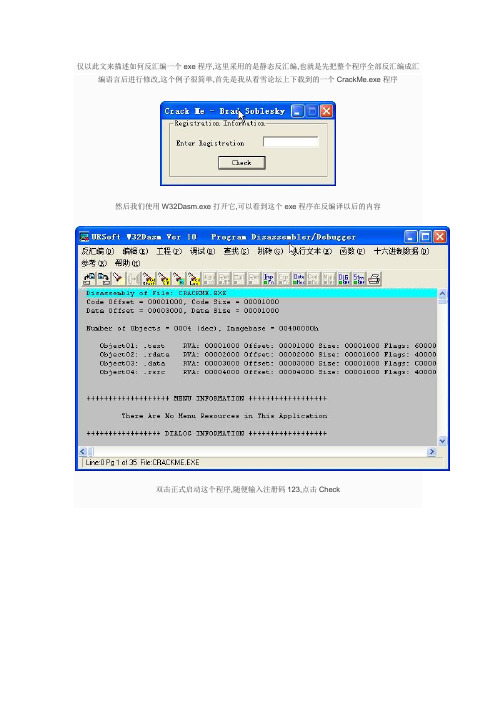
仅以此文来描述如何反汇编一个exe程序,这里采用的是静态反汇编,也就是先把整个程序全部反汇编成汇编语言后进行修改,这个例子很简单,首先是我从看雪论坛上下载到的一个CrackMe.exe程序
然后我们使用W32Dasm.exe打开它,可以看到这个exe程序在反编译以后的内容
双击正式启动这个程序,随便输入注册码123,点击Check
这里可以看到程序在输入错误后提示的内容
然后我们使用"串式数据参考",找到这个字符串的位置
这个位置如下
可以看到在我程序的0040段,15B9这个偏移地址下程序输出了这个字符串,然后我们考虑一下,程序在我输入了错误的注册码,并且点击了check以后,弹出了这个字符串,我们向上找,应该可以找到一个跳转,类似je,j
ne,jmp之类的东西,跳转到此处,位置如下
可以看到在偏移地址15AB下有一个入口,注意Referenced by .....这句,是说"有人从这里插队了"
到底是谁"插队"到这里了呢,是00401595这个代码.
现在我们跳转到这个位置去追踪它
输入00401595
可以看到是个jne(不等跳转),我们只要把这个jne改成je就可以了
使用hiew打开这个程序
打开以后看到一堆乱码,这是因为它是用文本方式打开了一个exe程序这里我们按F4,选择decode(反汇编)模式
这回看到的就都是机器码了
然后按F5,输入1595(刚才我们找到的那个语句地址),找到那个位置
就是这个7516的jne命令,我们要把它改成je,这里直接把7516这个机器码修改成7416 这回再次打开修改后的程序,重新输入123,可以看到crack后的结果是
完成!。

图文并茂——常见的加密方法与破解思路神游四海平天下发表于:06-05-06 00:35 [只看该作者]电脑在我们身边逐步扮演着越来越重要的角色,越来越多的机密数据存放在我们的电脑中。
随着人们安全意识的不断提高,我们也开始大量使用密码来保护自己的机密数据。
然而,经常还能听到“XX网站被黑客攻击,用户记录被删除……”,“XX公司投标时发现自己存放在电脑中的价格体系早已被竞争对手得知……”等等。
我的密码安全吗?黑客是如何破解我的文件?我究竟应该怎么做才能安全地存储数据?相信这样的疑问常常会出现在我们的脑海中。
笔者一直认为,知已知彼,方能百战百胜,想知道如何安全存储数据,就需要了解攻击者究竟使用什么方法来破解开我们的文件。
本文就将从用户和攻击者两个角度来谈论一下常见的加密方法与破解思路,希望能给广大读者提供一些帮助。
一、系统级加密1. BIOS开机密码[用户]最简单易行的系统密码当数BIOS密码了,设置好后,每次开机进入Windows之前,电脑都会提示您输入密码,只有输入正确的密码后,才能正常使用电脑,要是没有密码,那么您除了开机关机,恐怕什么也干不了。
[设置]1. 开机按Delete键进入BIOS程序,出现类似于图1的主菜单画面。
2. 用光标键将光条移至SUPERVISOR PASSWORD(超级用户密码)后回车输入密码。
3. 选择BIOS FEATURES SETUP(BIOS特性设置)后进入图2子菜单。
再将光条移至Security Option(安全选项)后,将现有参数设为System(开机时进行密码验证)。
4. 按ESC键退回主菜单,选择 SAVE & EXIT SETUP(保存设置并退出BIOS程序),系统将提示是否保存所做的修改,按Y键重启电脑后,开机密码就开始生效了。
注:如果您的电脑BIOS界面与图片不符,请参照随机主板说明书进行设置[攻击者]BIOS开机密码在电脑执行其它程序之前就已生效,安全性还是比较强的。
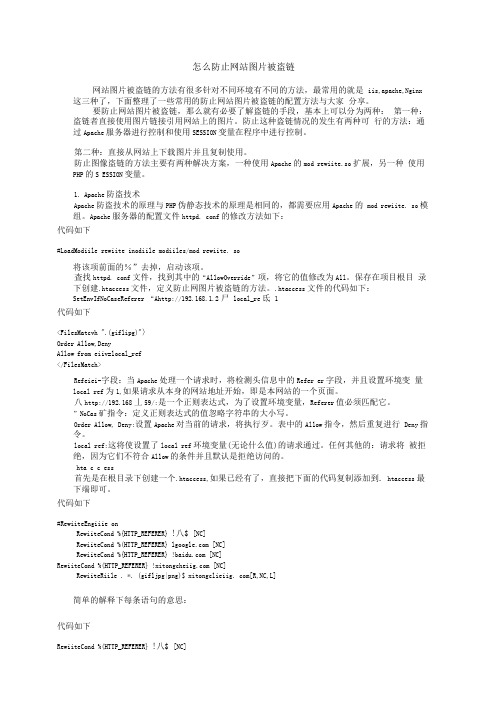

8种⽹站防盗链⼿段 作为普通的⽹民来说,⼀般不需要知道也不⽤关⼼什么是盗链,不过如果你是⽹站的开发者或维护者,就不得不重视盗链的问题了。
如果你刚刚开发完⼀个没有防盗链的带有⽂件下载功能的⽹站,挂上internet,然后上传⼏个时下⾮常热门的软件或电影并在⽹站内公布下载地址,让所有好友都来体验⼀下你的杰作。
不⽤多久就会发现⽹速出奇地变慢,甚⾄服务器托管中⼼的服务员会热情地打电话告诉你的⽹站流量很⼤,估计是⽹站受欢迎起来了,问你是不是该考虑加钱租⽤带宽更宽但价格更贵的⽹线了。
在这个值得庆祝的时候赶快打开Google Analytics看看有多少⼈来光顾你的⽹站了吧,如果发现访客每天才⼗来个⼈,很遗憾地告诉你:你的⽹站资源不幸地被⼈盗链了。
⽽且更糟糕的是,当你把⽹站上的⽂件和电影通通删光之后,⽹站仍然没有变快多少,从web服务器的访问⽇志⾥会发现疯狂的访问请求正从四⾯⼋⽅涌过来,web服务器为了迎接这批访客⽽没有时间处理正常的页⾯,这种状况可能会⼀直持续好⼏个周时间。
⽹站资源被盗链简单来说就是别⼈不是从你的⽹站通过下载资源,被盗链的⼏种可能情况: 1、⼈⽓⾮常旺的⽹站、论坛、社区的⽹页⾥直接引⽤了(使⽤标记)你⽹站上的图⽚,或者直接在其他⽹页(使⽤flash或媒体播放插件)⾥嵌⼊了你⽹站上的mp3。
2、在⼈⽓⾮常旺的⽹站、论坛、社区⾥提供了你的资源的下载地址。
3、你⽹站的资源可能被⼀些下载软件列⼊了“资源候选名单”,当其他⼈⽤下载⼯具下载相同的⽂件时,下载软件会⾃动找上门并且从你的服务器下载。
既然被盗链的后果这么可怕,那有哪些⽅法可以防⽌盗链呢下⾯从简到繁总结⼀下常见的以及⾃⼰实践过的⼀些⽅法,并简单分析⼀下。
不过很遗憾地,这些⽅法都没法完全杜绝被盗链,并且防盗链的⽬的应该是从⼀定的程度上减少被盗链所产⽣的影响,同时能让合法的⽤户能够以⾃然的⽅式、顺畅地从你的⽹站下载资源。
⽅法1:判断引⽤地址 ⽅法2:使⽤登录验证 这个⽅法常见于论坛、社区。
[教你怎么偷图片,谁学会谁就会偷了]大家在上网时肯定碰到过这样的情况:当你在某个网站看到网页上有精美图片或者精彩文字想保存时,一按鼠标右键就弹出个窗口,上面写着“**版权所有”之类的话,要不然就是一点鼠标右键就出现添加到收藏夹的窗口,这时你怎么办呢?有很多的博友也发小纸条给我,问我那些精美的图片是怎么弄回来的,他们常常遇到这样的问题,今天,就把偷图片的办法跟大家分享下,好东西就是要大家都知道!让我来教你一些破解方法。
1. 出现版权信息类的情况。
破解方法如下:在页面目标上按下鼠标右键,弹出限制窗口,这时不要松开右键,将鼠标指针移到窗口的“确定”按钮上,同时按下左键。
现在松开鼠标左键,限制窗口被关闭了,再将鼠标移到目标上松开鼠标右键,哈哈,弹出了鼠标右键菜单,限制取消了!2. 出现“添加到收藏夹”的情况。
破解方法如下:在目标上点鼠标右键,出现添加到收藏夹的窗口,这时不要松开右键,也不要移动鼠标,而是使用键盘的Tab键,移动焦点到取消按钮上,按下空格键,这时窗口就消失了,松开右键看看, Wonderful!右键恢复了!3. 超链接无法用鼠标右键弹出“在新窗口中打开”菜单的情况。
这时用上面的两种方法无法破解,看看我这一招:在超链接上点鼠标右键,弹出窗口,这时不要松开右键,按键盘上的空格键,窗口消失了,这时松开右键,可爱的右键菜单又出现了,选择其中的“在新窗口中打开”就可以了。
上面的方法你全都知道?那再看下面的你知道不知道?在浏览器中点击“查看”菜单上的“源文件”命令,这样就可以看到html源代码了。
不过如果网页使用了框架,你就只能看到框架页面的代码,此方法就不灵了,____别急,我还有别的办法。
你按键盘上的“Shift+F10”组合键试试,出现什么了?哇!直接出现右键菜单了!嘿嘿,这一招你不知道吧?____早知道了?我倒!____你不要说你都会了哈。
我就不信你都知道,再看我这一招:看见键盘右Ctrl键左边的那个键了吗?按一下试试,右键菜单直接出现了!这一招在江湖上可是很少见到的,如何?还不行吗?看来必须使出我的独门绝招了!要看仔细了,这可是江湖上从来没有出现过的“无敌大法”哦!在屏蔽鼠标右键的页面中点右键,出现限制窗口,此时不要松开右键,用左手按键盘上的“ALT+F4 ”组合键,这时窗口就被我们关闭了,松开鼠标右键,菜单出现了!这一招一使出来,以上所有情况都可轻易破解掉!至于点击浏览器菜单中的“文件”“另存为”,然后找到要看代码的HTM L页面,再用记事本打开,这样的“小法”还有好几种,不再介绍了,有了以上的方法行走江湖已经足够了。
三招两式解决图片盗链无法看问题有些粗心大意的人转贴时,简单地把图片复制了过来。
可如果该网站的图片设置为防止外部链接,我们遇到转载的好帖,又找不到原出处,难道只有哀叹的份么?几乎所有的图片防盗链功能,都是通过判断referer来实现的。
通常的规则是,如果referer是本网站的那几个域的url或者referer为空时,则图片正常输出,否则给出一个出错图片。
知道原理了,问题就好解决了--就是伪造一个referer。
例如请求一个网易相册图片的时候,总是伪装发送网易相册的referer,而不管实际的referer。
本文将介绍在Firefox,Opera,IE这三大浏览器中,遇到提示盗链的图片时,正常浏览该图片的方法。
(点击查看图片盗链测试图)(一)FirefoxFirefox下笔者发现了三种实现方法,本文选择其中两种介绍。
①改变设置法在地址栏中输入"about:config",回车。
然后在下面出现的过滤器一栏输入"network.http.sendRefererHeader",下面只剩了一条显示。
图1(点击浏览大图)双击该条首选项,出现的对话框内,将整数的值由2改为0。
刷新后就能看到图片。
图2介绍一下首选项各个整数值所代表的含义:0--从不发送referer信息;1--当点击超链接时发送referer信息;2--当点击超链接或加载图片时发送referer信息。
(默认值)如果你采用第一种方法,由于所有发送referrer信息都会被组织,可能会造成一些网站不能正常使用,例如电子邮件站点,图片上传站点以及安全站点等。
如果你采用这种方法,你必须不断地更改设置。
因为有更为灵活,定制性更高的第二种方法,所以笔者介绍第一种方法让大家学习,并不推荐使用。
②安装扩展法Firefox扩展RefControl能够实现浏览盗链图片,针对每个防止盗链的网站需要单独添加地址,但是它的好处就是,一次设置,永绝后患,不用像第一种方法那样再改来改去了。
一招破解图片防盗链+破解网页不能复制+禁用鼠标右键的方法大全教你一招破解图片防盗链有时候许多网站为了防止自己网站的图片被盗链,往往采用反盗链技术。
比如新浪的图片,还有搜狐,百度等等。
图片有防盗链,应该怎么把它链接过来?要破解这种盗链技术是有方法的——发图片的时候直接在图片地址前加上一链接.方法如下:/tp.asp?url=要引用图片地址(也就是在点开发图片的那个框里最前面先加上这个网址,再加上图片链接地址就OK了)------------------------------------------------------------------------------------------------------------------------------------ 破解网页不能复制★一、通过使用IE浏览器“文件”下拉菜单中的“发送”之“电子邮件页面”的操作,在电子邮件页面中去复制,从而实现下载的目的。
★二、可以通过使用IE浏览器“的编辑器功能,如WORD等软件,在编辑状态下可以实现复制和下载。
复制网页地址,打开Microsoft Office Word,点击"文件"——“打开”,在弹出的对话框中填出刚才复制的网页地址或者按下ctrl+v组合键,点“打开”按钮,在打开网页之前,可能会弹出“Word 没有足够的内存,此操作完成后无法撤消。
是否继续?”的提示窗口,单击“是”,即弹出新的窗口,询问是否信任文件来源,再单击“是”后,Word会自动链接到对应的服务器并打开网页,这时我们就可以选中其中的文字进行复制粘贴了。
另外,此法在WPS2005中也可以使用,操作起来十分方便。
这样复制、剪切随君所愿。
★三、可以通过使用IE浏览器“查看”菜单之“源文件”功能,在弹出的窗口中可以找到你需要复制和下载的内容,但没有格式。
除此之外,还可以通过其他比较具有特殊功能的浏览器,如火狐等,实现一般IE浏览器所不能实现的功能。
破解图片防盗链2017/06/24 1005 背景:想要在自己的网站上直接使用XX网站的图片链接,但是XX网站采用了图片防盗链,自己的网站上无法直接使用。
图片防盗链实现的原理: 图片防盗链技术是指在通过链接访问图片时,检查了图片访问请求的头部信息中的referer,如果请求中的referer信息不满足被访问网站的设置则无法获取图片。
知道了原理后想办法如何解决: 一.将自己网站http升级为https: 因为https的访问是经过加密的,因此如果自己的网站是https访问的站点,那么访问他人网站图片请求时,他人网站时无法取得请求头部中的referer信息的,这样可以绕过referer的检测(前提是被访问网站允许没有referer头部信息的请求访问图片,就比如浏览器直接键入图片地址访问,这样的访问是没有referer信息的,因此使用本方法之前,确认使用图片防盗链的网站,是否可以直接在浏览器中键入图片链接访问到图片,如果可以,该种方法是有效的)。
二.使用代理: 有一些代理网站可以解决图片防盗链的问题,将图片链接发给代理网站,代理网站会返回图片,一般如xxxxxx?imgurl=yyyyyy/image.jpg,这样的访问。
三.自己写代理: 自己并没有找到一个能用的代理网站因此只能自己写一个,因为自己的网站是使用Django搭建的,因此语言使用的Python,这样就用爬虫构建访问请求,手动构建referer信息,抓取图片链接的图片数据,并将数据放回给访问的浏览器,代码如下: def proxyimg(request): if request.method == ‘GET’: url = request.GET[‘imgurl’] u = urllib.urlopen(url) return HttpResponse(u.read(), content_type=‘image/jpeg’) 这样访问使用图片防盗链的图片就用自己的服务器中转下从而获取到图片数据。
如何破解图片防盗链
有时候许多网站为了防止自己网站的图片被盗链,往往采用反盗链技术。
比如新浪的图片,还有搜狐,百度等等。
图片有防盗链,应该怎么把它链接过来?
要破解这种盗链技术是有方法的——
发图片的时候直接在图片地址前加上
/tp.asp?url=引用图片地址
(也就是在点开发图片的那个框里最前面先加上这个网址,再加上图片链接地址就OK了)
用键盘上的“PrintScreen”键抓图
在学习的过程中,有时候遇到了问题,总也说不明白,和对方很难沟通和交流。
在这种情况下,利用图片说话,会起到很好的作用。
如果没有抓图软件,就可以利用电脑自带的画图程序和"Print Screen"键截取全屏募画面或部分画面。
方法如下:
1:先打开你要截取的画面或页面。
在你的键盘上的“Print Screen”键上点一下。
2:然后用鼠标点击电脑的“开始”-“所有程序”-“附件”-“画图”将会打开画图程序。
3:点击该窗口中的“编辑-粘贴”菜单,把你截取的画面粘贴上去就可以了.
4:如果只想选取其中的一部分,点击左上角的“选定”,选取范围,按右键“剪切”,然后关闭画图程序。
然后再次打开画图程序。
点击“编辑”-“粘贴”.。